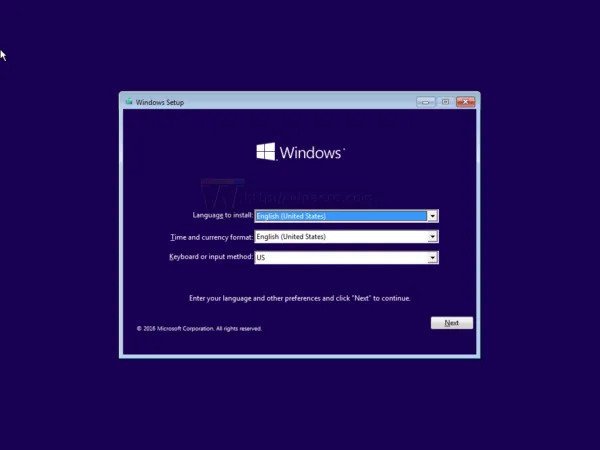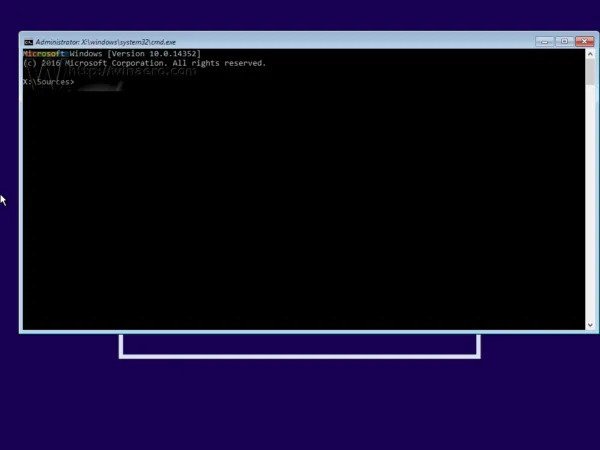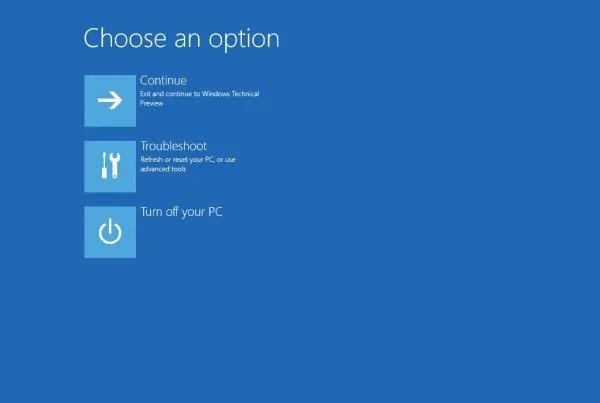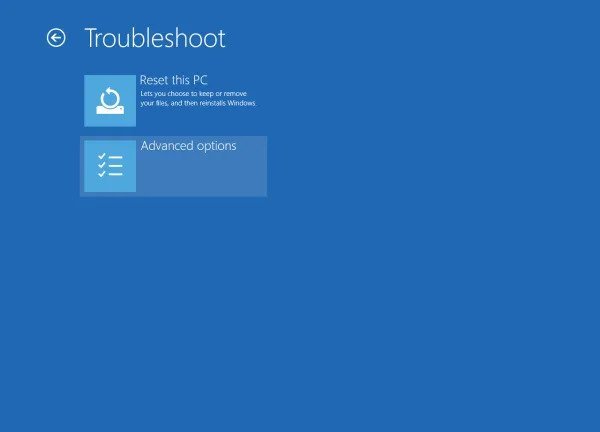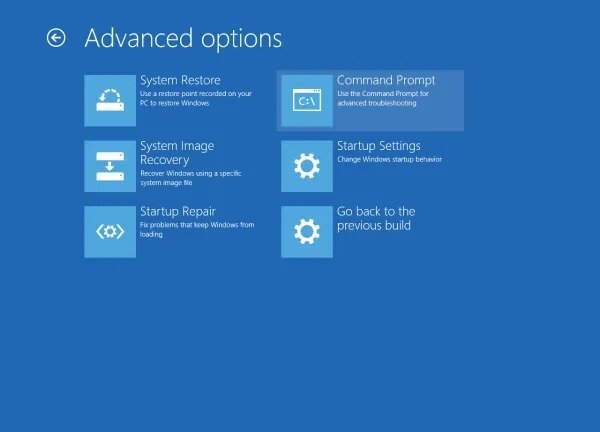Par rapport à tous les autres systèmes d’exploitation de bureau, Windows 10 vous offre plus de fonctionnalités. Par exemple, par défaut, le système d’exploitation vous propose un utilitaire de dépannage, un utilitaire de vérification de disque, un utilitaire de vérification des fichiers système SFC, etc.
De plus, Windows 10 dispose d’un interpréteur de ligne de commande qui interagit avec l’utilisateur via une interface de ligne de commande. L’invite de commande dans Windows 10 est d’une grande utilité, vous pouvez exécuter des commandes pour de nombreuses tâches.
Certaines situations nécessitent l’exécution de l’invite de commande au démarrage de Windows 10. Par exemple, nous devons souvent exécuter l’invite de commande Windows sur l’écran d’installation pendant la maintenance et la récupération. De même, lors de l’installation de Windows 10, les utilisateurs peuvent avoir besoin de convertir la partition GPT en MBR, ce qui n’est possible que via CMD.
Étapes pour ouvrir CMD (invite de commande) au démarrage dans Windows 10
Ainsi, dans cet article, nous partagerons deux méthodes différentes pour ouvrir l’invite de commande au démarrage de Windows 10. Voyons.
1. Exécuter CMD pendant l’installation de Windows 10
Si vous souhaitez exécuter une invite de commande sur la page de configuration de Windows 10, vous devez suivre les étapes ci-dessous.
Étape 1. Tout d’abord, démarrez à partir des supports d’installation de Windows avec le programme d’installation de Windows.
Étape 2. Maintenant, sur l’écran de configuration, appuyez sur la touche Shift + F10.
Étape 3. Cela lancera la fenêtre d’invite de commande.
C’est ça! Vous pouvez maintenant utiliser l’invite de commande pour formater le disque dur ou convertir la partition du disque dur.
2. Ouvrez l’invite de commande au démarrage à l’aide du démarrage avancé
Dans cette méthode, nous utiliserons les options de démarrage avancées pour ouvrir l’invite de commande au démarrage. Suivez quelques-unes des étapes simples indiquées ci-dessous.
Étape 1. Tout d’abord, ouvrez le menu Démarrer et cliquez sur le bouton Arrêter.
Étape 2. Maintenant, maintenez la touche Maj enfoncée et cliquez sur l’option Redémarrer.
Étape 3. Windows 10 redémarrera et l’écran Options de démarrage avancées apparaîtra.
Étape 4. Cliquez sur l’option Dépanner.
Étape 5. Sur la page Dépannage, cliquez sur Options avancées.
Étape 6. Sur la page Options avancées, cliquez sur Invite de commandes.
C’est ça! Vous avez terminé. C’est ainsi que vous pouvez utiliser l’option de démarrage avancé pour ouvrir l’invite de commande au démarrage.
Donc, ce guide explique comment ouvrir l’invite de commande au démarrage sur un ordinateur Windows 10. J’espère que cet article vous a aidé! Veuillez également le partager avec vos amis. Si vous avez des doutes à ce sujet, faites-le nous savoir dans la zone de commentaire ci-dessous.